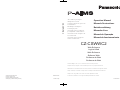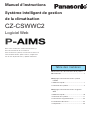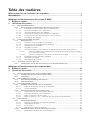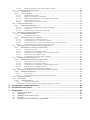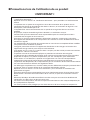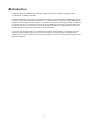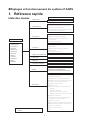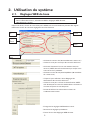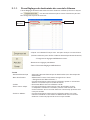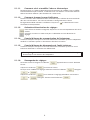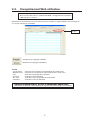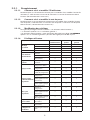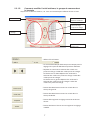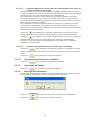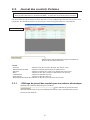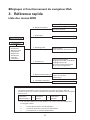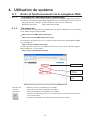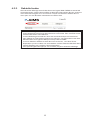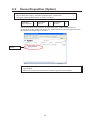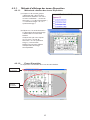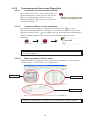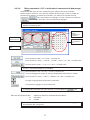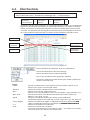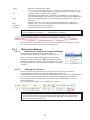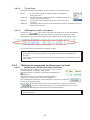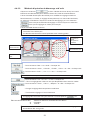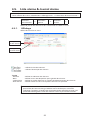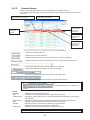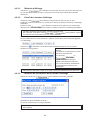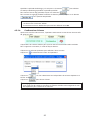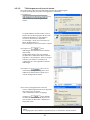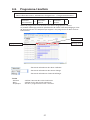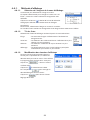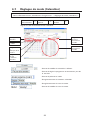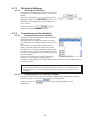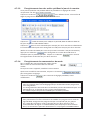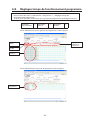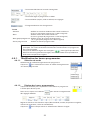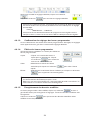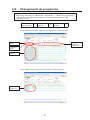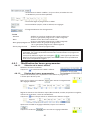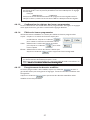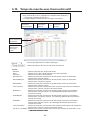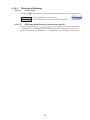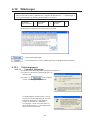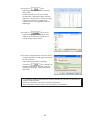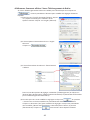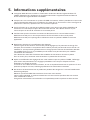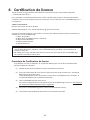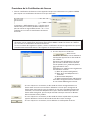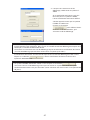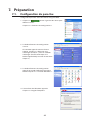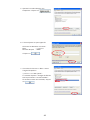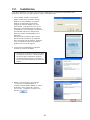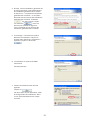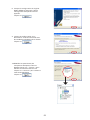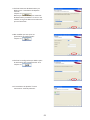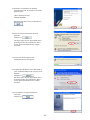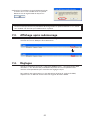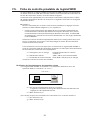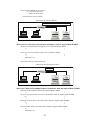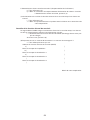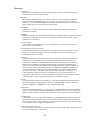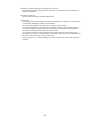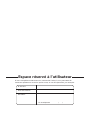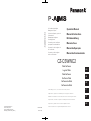CZ-CSWWC2
FR
DE
IT
PT
ES
EN
Air Conditioning Intelligent
Management System
Système intelligent de gestion de
la climatisation
Klimaanlagen Intelligentes
Verteilungssystem
Sistema di gestione intelligente
per impianti di condizionamento
Sistema de Gestão Inteligente de
Ar Condicionado
Sistema de gestión inteligente
del aire acondicionado
• After reading it, store it, in a convenient location for easy reference.
• Après l'avoir lu, rangez-le en lieu sûr afin de pouvoir vous y reporter facilement.
• Bewahren Sie sie danach an einem Ort auf, an dem Sie schnell auf sie zugreifen können.
• Dopo la lettura, conservarlo in una posizione comoda per farvi riferimento facilmente.
• Depois de o ler, guarde-o num local conveniente para fácil consulta.
• Tras leerlo, almacénelo en un lugar accesible para facilitar su consulta.
Operation Manual
Manuel d'instructions
Betriebsanleitung
Manuale d’uso
Manual de Operação
Manual de funcionamiento
CZ-CSWWC2
Web Software
Logiciel Web
Web-Software
Software Web
Software de Web
Software de Web
Authorized representative in EU
Panasonic Testing Centre
Panasonic Marketing Europe GmbH
Winsbergring 15, 22525 Hamburg, Germany
Printed in Japan
85464609115001
CV6233219394

Manuel d’instructions
Système intelligent de gestion
de la climatisation
CZ-CSWWC2
Nous vous remercions d’avoir acheté notre sys-
tème de contrôle et de surveillance.
Avant d’utiliser le système, assurez-vous d’avoir lu ce
manuel attentivement. Après l’avoir lu, rangez-le en
lieu sûr afin de pouvoir vous y reporter facilement.
Logiciel Web
Table des matières
Précautions lors de l’utilisation de ce produit ... i
Introduction ........................................................ii
Réglages et fonctionnement du système
P-AIMS
1. Référence rapide ................................................1
2. Utilisation du système .......................................2
Réglages et fonctionnement du navigateur
Web
3. Référence rapide .............................................. 10
4. Utilisation du système ..................................... 11
5. Informations supplémentaires ........................44
6. Certification de licence .....................................45
7. Préparation .......................................................48

Table des matières
Précautions lors de l’utilisation de ce produit ................................................................i
Introduction .......................................................................................................................ii
Réglages et fonctionnement du système P-AIMS
1. Référence rapide ...........................................................................................................1
2. Utilisation du système .................................................................................................2
2-1. Réglages WEB de base ...............................................................................................................2
2-1-1. Écran Réglages du destinataire des courriels d’alarme ..................................................3
2-1-1-1. Comment saisir et modifier l’adresse électronique ......................................................4
2-1-1-2. Comment changer le nom d’utilisateur ........................................................................4
2-1-1-3. Activation/désactivation des réglages ..........................................................................4
2-1-1-4. Courriel d’alarme de communication de l’adaptateur ...................................................4
2-1-1-5. Courriel d’alarme de déconnexion de l’unité intérieure ................................................4
2-1-1-6. Sauvegarde des réglages .............................................................................................4
2-2. Enregistrement Web utilisateur ..................................................................................................5
2-2-1. Enregistrement ...................................................................................................................6
2-2-1-1. Comment saisir et modifier l’ID utilisateur ..................................................................6
2-2-1-2. Comment saisir et modifier le mot de passe ..............................................................6
2-2-1-3. Modification des privilèges ...........................................................................................6
2-2-1-4. Privilèges utilisateur......................................................................................................6
2-2-1-5. Comment modifier l’unité intérieure, le groupe de commandes et le locataire ...........7
2-2-1-5-1. Comment déplacer les unités entre les colonnes des unités prises en charge
et non prises en charge .....................................................................................8
2-2-1-5-2. Comment enregistrer / annuler les unités prises en charge ..............................8
2-2-1-6. Enregistrement des données modifiées ......................................................................8
2-2-1-7. Annulation du réglage ...................................................................................................8
2-2-1-8. Message de confirmation .............................................................................................8
2-3. Journal des courriels d’alarme ..................................................................................................9
2-3-1. Affichage du journal des courriels pour une adresse électronique ...............................9
Réglages et fonctionnement du navigateur Web
3. Référence rapide .........................................................................................................10
4. Utilisation du système ............................................................................................... 11
4-1. Accès et fonctionnement via le navigateur Web .................................................................... 11
4-1-1. Prérequis de l’environnement informatique .................................................................. 11
4-1-2. Connexion ......................................................................................................................... 11
4-2. Zone d’affichage normale .........................................................................................................12
4-2-1. Zone de liste d’affichage des alarmes ............................................................................12
4-2-2. Rafraîchir fenêtre ..............................................................................................................13
4-3. Écrans Disposition (Option) .....................................................................................................14
4-3-1. Méhode d’affichage des écrans Disposition ..................................................................15
4-3-1-1. Méhode de sélection des écrans Disposition ............................................................ 15
4-3-1-2. Écrans Disposition ...................................................................................................... 15
4-3-2. Fonctionnement des écrans Disposition ........................................................................16
4-3-2-1. Confirmation du nom des unités intérieures ..............................................................16
4-3-2-2. Comment afficher le menu contextuel .......................................................................16
4-3-2-3. Menu contextuel « Détails unité » .............................................................................16
4-3-2-4. Menu contextuel « R/C » (méthode de commande Démarrer/Arrêter) ...................... 17
4-4. État/Contrôle ..............................................................................................................................18
4-4-1. Méthode d’affichage.........................................................................................................19
4-4-1-1. Sélection de l’étage et de la zone d’affichage ............................................................19
4-4-1-2. Affichage des alarmes ................................................................................................19
4-4-1-3. Tri des listes ................................................................................................................20
4-4-1-4. Affichage des unités secondaires ...............................................................................20
4-4-2. Méthode de commande de démarrage et d’arrêt ..........................................................20
4-4-2-1. Méthode de sélection des unités intérieures .............................................................20

4-4-2-2. Méthode d’opération de démarrage et d’arrêt ...........................................................21
4-5. Liste alarme & Journal alarme .................................................................................................22
4-5-1. Liste alarme.......................................................................................................................22
4-5-2. Journal alarme ..................................................................................................................23
4-5-2-1. Méthode d’affichage ..................................................................................................24
4-5-2-2. Détails des données d’affichage ................................................................................24
4-5-2-3. Méthode de spécification de la période d’affichage ...................................................24
4-5-2-4. Confirmation d’alarme ................................................................................................25
4-5-2-5. Téléchargement du journal alarme ..............................................................................26
4-6. Programme/résultats ................................................................................................................27
4-6-1. Méthode d’affichage.........................................................................................................28
4-6-1-1. Sélection de l’étage et de la zone d’affichage ............................................................28
4-6-1-2. Tri des listes ................................................................................................................28
4-6-1-3. Modification des données d’affichage ........................................................................28
4-7. Réglages de mode (Calendrier) ...............................................................................................29
4-7-1. Méthode d’affichage.........................................................................................................30
4-7-1-1. Affichage du calendrier ...............................................................................................30
4-7-2. Fonctionnement du calendrier ........................................................................................30
4-7-2-1. Enregistrement modes/vacances ...............................................................................30
4-7-2-2. Enregistrement d’un calendrier modifié .....................................................................30
4-7-2-3. Enregistrement dans des unités spécifiant le jour de la semaine ..............................31
4-7-2-4. Enregistrement des commentaires de mode .............................................................31
4-8. Réglages temps de fonctionnement programme ..................................................................32
4-8-1. Modification d’heures programmées .............................................................................33
4-8-1-1. Sélection de mode .....................................................................................................33
4-8-1-2. Réglage d’heures programmées ...............................................................................33
4-8-1-3. Confirmation des réglages d’heures programmées ...................................................34
4-8-1-4. Édition d’heures programmées ..................................................................................34
4-8-1-5. Enregistrement des données modifiées ...................................................................34
4-9. Changements de programme ..................................................................................................35
4-9-1. Modification d’heures programmées .............................................................................36
4-9-1-1. Sélection de la date à afficher ....................................................................................36
4-9-1-2. Réglage d’heures programmées ................................................................................36
4-9-1-3. Confirmation des réglages d’heures programmées ...................................................37
4-9-1-4. Édition d’heures programmées ..................................................................................37
4-9-1-5. Enregistrement des données modifiées ...................................................................37
4-10. Heure de fonctionnement avec le thermostat en marche .....................................................38
4-10-1. Méthode d’affichage.........................................................................................................39
4-10-1-1. Tri des listes ................................................................................................................39
4-10-1-2. Affichage détaillé avec les thermostats à l’arrêt .........................................................39
4-11. Valeur accumulée ......................................................................................................................40
4-12. Télécharger ................................................................................................................................41
4-12-1. Téléchargement ................................................................................................................41
4-12-1-1. Comment télécharger .................................................................................................41
<Référence> Comment afficher l’écran Téléchargement de fichier...............................................43
5. Informations supplémentaires ..................................................................................44
6. Certification de licence ..............................................................................................45
7. Préparation .................................................................................................................48
7-1. Réglage du pare-feu ..................................................................................................................48
7-2. Installation .................................................................................................................................50
7-3. Affichage après redémarrage ...................................................................................................55
7-4. Réglages ....................................................................................................................................55
7-5. Fiche de contrôle préalable du logiciel WEB ...........................................................................56

i ii
Précautions lors de l’utilisation de ce produit
IMPORTANT
· Avant de pouvoir utiliser le logiciel Web P-AIMS, vous devez exécuter une procédure appelée
« certification de licence ».
Reportez-vous à la section « 6. Certification de licence » pour procéder à la certification de
licence.
· La copie de tout ou partie de ce logiciel ou de la documentation de ce produit sans le
consentement exprès du propriétaire des droits ci-dessus, et le transfert du logiciel à une
tierce partie, sont interdits par la loi.
· La reproduction sans autorisation de tout ou partie de ce logiciel et de ce manuel est
interdite.
· En principe, chaque ensemble logiciel est destiné à un ordinateur unique.
· Veuillez noter que nous déclinons toute responsabilité pour les conséquences liées à
l’utilisation de ce logiciel et de ce manuel.
Panasonic ne sera pas responsable des réclamations reposant sur des erreurs de calcul
des rapports de distribution et la manipulation de l’utilitaire en raison de défaillances de ce
matériel ou logiciel.
· Les spécifications de ce logiciel et le contenu de ce manuel sont susceptibles d’être modifiés
sans préavis afin d’améliorer le produit.
· Ce logiciel permet de calculer les rapports de distribution et les charges en fonction des
rapports de charge estimés pour chaque unité intérieure.
Il ne repose pas sur la Loi sur la mesure donc il ne peut pas être utilisé pour des transactions
publiques ou à des fins similaires.
· Le présent manuel se contente d’expliquer la procédure d’utilisation de ce logiciel.
Il n’aborde pas les méthodes d’utilisation de la machine en fonctionnement et les fonctions
proposées en option, le système d’exploitation, etc. Par conséquent, pour obtenir des
informations sur ces éléments, reportez-vous également aux manuels correspondants.
· L’objectif des exemples d’images d’écran présentés dans ce manuel est d’illustrer
l’explication des dispositions et ne représentent pas les conditions de fonctionnement réelles.
Les noms des locataires affichés sont également fictifs.
· Les affichages et opérations en situation réelle peuvent différer des exemples présentés dans
ce manuel selon la version d’Excel et du système d’exploitation utilisée.
· Reportez-vous à la section « À lire avant utilisation » pour connaître les conditions de
garantie de ce logiciel.
· Panasonic décline toute responsabilité pour toute violation des droits de toute tierce partie
découlant de l’utilisation des informations de ce manuel, ou pour toute violation d’autres
droits.
· Microsoft, Windows XP et Microsoft Excel sont des marques commerciales de Microsoft
Corporation aux États-Unis et dans d’autres pays.
Les autres noms de produits sont des marques commerciales ou des marques déposées par
leurs propriétaires respectifs.
Les autres produits sont protégés par les droits d’auteur de leurs entreprises respectives.

i ii
Introduction
Le logiciel Web CZ-CSWWC2 est utilisé pour gérer le système intelligent de gestion de la
climatisation (P-AIMS) via le Web.
Ce logiciel Web doit être installé sur l’ordinateur de bureau doté du système P-AIMS (logiciel de
base). En connectant l’ordinateur de bureau à un réseau LAN, un simple navigateur Web permet
de gérer et commander les climatiseurs. L’utilisateur se connecte au navigateur Web à l’aide d’un
ID utilisateur et d’un mot de passe. Le droit d’utiliser différents climatiseurs peut être réglé pour
chaque ID utilisateur. Les climatiseurs sont ainsi actionnés depuis un ordinateur de bureau par
chaque locataire, groupe de commande ou unité intérieure.
Ce manuel d’instructions décrit les opérations à l’aide du logiciel Web. Il ne réexplique pas les
fonctions de base décrites dans le manuel d’instructions du logiciel de base. Reportez-vous
également au manuel d’instructions du logiciel de base et aux manuels d’instructions des autres
logiciels en option.

1 2
Réglages et fonctionnement du système P-AIMS
1. Référence rapide
Liste des menus
Menu principal
1. Disposition
2. Affichage liste
3. Programme
4. Imprimer
5. Rapport de
distribution
6. Demande
7. BACnet
8. Contrôle
installation
9. WEB
10. Entretien
Sous-menu
Disposition
(en option)
État/Contrôle
Signe filtre & information unité intérieure
Information unité extérieure
Journal changement fonctionnement/état
Liste alarme & Journal alarme
Programme/résultats
Réglages de mode (Calendrier)
Réglages temps de fonctionnement
programme
Mise à jour programme
Imprimer écran
Sortie EXCEL
Réglage sortie automatique EXCEL
Imprimer liste
Aperçu impression liste
Rapport de distribution (en option)
Demande (en option)
Contrôle installation (en option)
Enregistrer information entretien
Enregistrer nom étage
Enregistrer nom de groupe de contrôle
Enregistrer nom de groupe de programme
Enregistrer information opérateur
Réglages interdiction R/C
Réglages heure
Copie de sécurité/restauration données
·CdS don
·Restaurer données
·Annuler restauration données
.
Réglages copie automatique de sécurité
Enregistrer événement
Enregistrer limite supérieure/inférieure
température unité intérieure
Réglages auxiliaires
Réglages données principales unité extérieure
Réglages données principales unité intérieure
Réinitialiser adaptateur
Mode entretien système
Sortir
1. Disposition
*
*
*
*
*
*
*
*
*
*
*
*
*
*
*
*
*
*
2. Affichage liste
3 Programme
4. Imprimer
5. Rapport de distribution
6. Demande
7. BACnet
8. Contrôle installation
10. Entretien
* indique l’écran de protection du code de
sécurité.
Réglages WEB de base
Enregistrement Web utilisateur
Journal des courriels d’alarme envoyés
9. WEB
BACnet (en option)
*
*
*

1 2
2. Utilisation du système
2-1. Réglages WEB de base
[Procédure]
Dans la barre des menus, sélectionnez WEB - Réglages WEB de base.
(Mot de passe : level 2)
Depuis cet écran, le nom du site utilisé par P-AIMS et le courriel d’alarme peuvent être réglés.
Définissez le nom du site et le réglage du courriel d’alarme.
: Saisissez le nom du site (40 caractères de 1 octet max.)
: Cochez la case pour envoyer des courriels d’alarme.
: Saisissez l’adresse IP (ou le nom de domaine) du
serveur (SMTP) de courrier électronique auquel vous
avez souscrit au préalable.
:
Saisissez un nom de compte d’expéditeur (40 caractères
de 1 octet max.)
: Cliquez ici pour afficher l’écran Réglages du
destinataire des courriels d’alarme.
: Cochez la case pour utiliser l’authentification SMTP
afin de bloquer les courriels indésirables. Saisissez le
nom de compte et le mot de passe.
: Permet d’afficher les informations réseau de
l’ordinateur de bureau.
: Enregistre les réglages WEB de base saisis.
: Restaure les réglages précédents.
: Ferme l’écran des Réglages WEB de base.
OK/
Fermer
Information
réseau
Nom du
site
Réglage
du
courriel
Authentification
SMTP

3
2-1-1. Écran Réglages du destinataire des courriels d’alarme
L’écran Réglages du destinataire des courriels d’alarme s’affiche quand vous cliquez
sur . Les adresses électroniques et noms d’utilisateur peuvent
être enregistrés à partir de cet écran.
: Cliquez sur le bouton Envoyer cour. test pour envoyer un courriel test.
(Utilisez ce bouton pour vérifier l’adresse électronique du destinataire.)
: Enregistre les réglages WEB de base saisis.
: Restaure les réglages précédents.
: Ferme l’écran des Réglages WEB de base.
Touche
・ Adresse électronique : Saisissez l’adresse électronique du destinataire (nom de compte du
destinataire)
・ Nom d’utilisateur : Sélectionnez le nom d’utilisateur enregistré sur l’écran
« Enregistrement Web utilisateur ».
Un courriel d’alarme est envoyé à l’utilisateur quand un climatiseur
attribué à l’utilisateur passe à l’état d’alarme.
・ Valide : Permet de définir comme valide/non valide.
・ Erreur comm adapt. : Un courriel d’alarme est envoyé au nom d’utilisateur quand
un adaptateur attribué à l’utilisateur passe à l’état d’erreur de
communication. Aucun courriel d’alarme n’est envoyé quand la case
n’est pas cochée.
・ Unité int. débran : Un courriel d’alarme est envoyé à l’utilisateur lorsqu’une unité
intérieure attribuée à l’utilisateur est débranchée. Aucun courriel
d’alarme n’est envoyé quand la case n’est pas cochée.
Envoyer
cour. test
OK/Fermer

4 5
2-1-1-1. Comment saisir et modifier l’adresse électronique
Double-cliquez sur l’adresse électronique existante pour la modifier. Pour modifier
l’adresse électronique existante, il suffit de saisir une adresse. La nouvelle adresse
efface l’ancienne adresse. (40 caractères de 1 octet max.)
2-1-1-2. Comment changer le nom d’utilisateur
Placez le curseur dans la colonne Nom d’utilisateur pour afficher la zone combinée
des noms d’utilisateurs. Les noms d’utilisateurs enregistrés dans l’écran
Enregistrement Web utilisateur s’affichent. Cliquez sur et sélectionnez le nom
d’utilisateur correspondant.
2-1-1-3. Activation/désactivation des réglages
Pour activer le contenu enregistré, cliquez sur la case correspondante afin de la
cocher.
Cliquez à nouveau sur cette case pour la décocher et ainsi désactiver le
réglage.
2-1-1-4. Courriel d’alarme de communication de l’adaptateur
Cochez la case pour envoyer un courriel d’alarme à l’utilisateur quand un adaptateur
attribué à l’utilisateur passe à l’état d’erreur de communication.
2-1-1-5. Courriel d’alarme de déconnexion de l’unité intérieure
Cochez la case pour envoyer un courriel d’alarme à l’utilisateur quand une unité
intérieure attribuée à l’utilisateur est débranchée.
* Notez qu’un grand volume de courriels de déconnexion de l’unité intérieure peut Notez qu’un grand volume de courriels de déconnexion de l’unité intérieure peutNotez qu’un grand volume de courriels de déconnexion de l’unité intérieure peut
être envoyé en cas d’erreur de l’adaptateur.
2-1-1-6. Sauvegarde des réglages
Le bouton inactif à l’origine et le bouton apparaissent en haut à droite de
l’écran.
Cliquez sur le bouton pour fermer l’écran.
Lorsque vous modifiez un réglage, le bouton inactif et le bouton changent :
et .
Cliquez sur le bouton pour restaurer le réglage précédent. Les boutons
et changent : bouton inactif et bouton .

4 5
2-2. Enregistrement Web utilisateur
[Procédure]
Dans la barre des menus, sélectionnez WEB - Enregistrement utilisateur
<Mot de passe : level 2>
Définissez les ID utilisateurs et mots de passe pour accéder au logiciel WEB, à ses privilèges et
aux unités intérieures utilisables.
: Enregistre les réglages modifiés.
: Restaure les réglages précédents.
Touche
・ ID utilisateur : Saisissez l’ID utilisateur (20 caractères de 1 octet max.).
・ Mot de passe : Saisissez le mot de passe (10 caractères de 1 octet max.).
・ Priv. : Précisez le privilège de l’utilisateur.
・ Unité int. : Précisez l’unité intérieure
・ Gr. Com. : Précisez le nom du groupe de commande.
・ Locataire : Précisez le nom du locataire.
* Cliquez sur la colonne Unité int., Gr. Com. ou Locataire pour afficher l’écran Cliquez sur la colonne Unité int., Gr. Com. ou Locataire pour afficher l’écranCliquez sur la colonne Unité int., Gr. Com. ou Locataire pour afficher l’écran
permettant de préciser l’unité intérieure, le groupe de commande ou le locataire.
Enregistrer/
Annuler

6 7
2-2-1. Enregistrement
2-2-1-1. Comment saisir et modifier l’ID utilisateur
Double-cliquez sur l’ID utilisateur existant pour le modifier. Pour modifier l’ancien ID
utilisateur, il suffit de saisir un nouvel ID utilisateur. Le nouvel ID utilisateur efface
l’ancien. (20 caractères de 1 octet max.)
2-2-1-2. Comment saisir et modifier le mot de passe
Double-cliquez sur le mot de passe existant pour le modifier. Pour modifier l’ancien
mot de passe, il suffit de saisir un nouveau mot de passe. Le nouveau mot de passe
efface l’ancien. (10 caractères de 1 octet max.)
2-2-1-3. Modification des privilèges
Les types de privilèges suivants existent : « 0: utilisateur administrateur »,
« 1: utilisateur spécial » et « 2: utilisateur général ».
« 0: utilisateur administrateur » peut seulement être réglé pour No.0. « 1: utilisateur « 1: utilisateur« 1: utilisateur
spécial » et « 2: utilisateur général » peuvent être réglés pour No.001 et plus.
2-2-1-4. Privilèges utilisateur
0: utilisateur
administrateur
1: utilisateur
spécial
2: utilisateur
général
Affichage
disposition
Afficher vue simple
Vérifier détails unité
Opération R/C
État/Contrôle
Opération R/C
Liste alarme &
Journal alarme
Voir le journal des
alarmes
Vérifier les alarmes
Télécharger le journal
des alarmes
Programme/
résultats
Voir les programme/
résultats
Réglages mode
Vérifier le mode de
programme défini
Définir le mode de
programme
Changer le nom du
mode de programme
Réglages temps
de fonctionnement
programme
Vérifier le
programme
Définir le programme
(affichage des unités
intérieures)
Définir le programme
(affichage du groupe
de programme)
Mise à jour
programme
Vérifier le
programme
Définir le programme
(affichage des unités
intérieures)
Définir le programme
(affichage du groupe
de programme)
Temps de marche
avec T/S ACT
Affichage du temps
de marche
Valeur accumulée
Affichage de la valeur
accumulée
Téléchargement
du Rapport de
distribution
Télécharger le fichier
CSV

6 7
2-2-1-5. Comment modifier l’unité intérieure, le groupe de commande et
le locataire
Cliquez sur la colonne Unité int., Gr. Com. ou Locataire pour afficher l’écran suivant.
: Affiche l’ID utilisateur.
: La case cochée indique l’élément pris en compte pour le
réglage. Vous pouvez sélectionner plusieurs éléments.
: Déplace les unités de la colonne des unités non
prises en charge à celle des unités prises en charge.
La flèche vers la droite déplace les unités de la
colonne des unités non prises en charge à celle des
unités prises en charge.
La flèche vers la gauche déplace les unités de la
colonne des unités prises en charge à celle des
unités non prises en charge.
: Permet de sélectionner toutes les unités dans le
champ de gauche.
: Permet de sélectionner toutes les unités dans le
champ de droite.
: Permet d’enregistrer le réglage actuel et de fermer
l’écran.
: Permet de fermer l’écran sans enregistrer le réglage
modifié.
Sélectionner
l’élément souhaité
Unité prise en charge
Boutons
fonctionnels
Unité non prise
en charge
ID utilisateur
Permutation non
prise en charge
<=>prise en charge

8 9
2-2-1-5-1. Comment déplacer les unités entre les colonnes des unités prises en
charge et non prises en charge
Cliquez sur une unité dans la colonne des Unités WEB Prises/Non prises en charge
L’unité sur laquelle vous avez cliqué est alors sélectionnée. Si vous vous êtes trompé,
cliquez sur une autre unité. Cette unité est alors sélectionnée.
Pour sélectionner plusieurs unités, cliquez sur les unités souhaitées l’une après
l’autre tout en appuyant sur la touche [Ctrl]. Toutes les unités sur lesquelles vous
avez cliqué sont alors sélectionnées. Si vous vous êtes trompé, cliquez à nouveau sur
cette unité pour annuler la sélection.
Pour sélectionner plusieurs unités consécutives, cliquez sur la première unité de
la série pour la sélectionner, puis cliquez sur la dernière unité de la série tout en
appuyant sur la touche [Shift]. Toutes les unités entre la première et la dernière de la
série seront alors sélectionnées.
Cliquez sur pour déplacer les unités de la colonne des unités non prises en
charge à celle des unités prises en charge lorsque les unités sont sélectionnées.
Cliquez sur pour déplacer les unités de la colonne des unités prises en charge à
celle des unités non prises en charge lorsque les unités sont sélectionnées.
Quant aux unités non consécutives, déplacez-les en plusieurs fois à l’aide des
méthodes susmentionnées.
2-2-1-5-2. Comment enregistrer/annuler les unités prises en charge
Cliquez sur pour enregistrer les réglages lorsque vous déplacez les unités
entre les colonnes des unités prises en charge et non prises en charge. Cet écran se
ferme.
Cliquez sur pour fermer l’écran sans enregistrer.
2-2-1-6. Enregistrement des données modifiées
Cliquez sur pour enregistrer les données modifiées.
2-2-1-7. Annulation du réglage
Cliquez sur pour restaurer le réglage précédent.
2-2-1-8. Message de confirmation
Un message de confirmation s’affiche si vous essayez d’utiliser un autre écran sans
sauvegarder le changement effectué à l’enregistrement utilisateur.
Cliquez sur pour fermer l’écran sans enregistrer les modifications.
Cliquez sur pour continuer d’utiliser cet écran.

8 9
2-3. Journal des courriels d’alarme
[Procédure]
Dans la barre des menus, sélectionnez WEB - Journal des courriels d’alarme envoyés.
Cet écran affiche le journal des courriels d’alarme. Jusqu’à 200 enregistrements de courriels sont
conservés. Au-delà de ce chiffre, ce sont les plus vieux enregistrements qui sont effacés.
: Sélectionnez l’adresse électronique pour afficher le
journal des courriels d’alarme.
Touche
・ Envoyer : Affiche l’état de livraison (Envoyé: OK, Échec : Nul)
・ Adresse électronique : Affiche l’adresse électronique du destinataire
・ Adresse : Affiche l’adresse de l’unité qui a déclenché une alarme.
・ Nom : Affiche le nom de l’unité qui a déclenché une alarme.
・ Code alarme : Affiche le code de l’alarme.
・ Date alarme : Affiche la date de l’alarme.
・ Date
/
heure d’envoi du courrier
: Affiche la date et l’heure d’envoi du courrier
2-3-1.
Affichage du journal des courriels pour une adresse électronique
Sélectionnez l’adresse électronique à l’aide de
pour afficher le journal de cette
adresse électronique. Si aucune adresse électronique n’est sélectionnée, tous les
journaux sont affichés.
Adresse électronique

10 11
Réglages et fonctionnement du navigateur Web
3. Référence rapide
Liste des menus WEB
Information
Les droits d’utilisateur varient en fonction du niveau utilisateur. Dans le
présent manuel, les niveaux utilisateurs et fonctions disponibles sont marqués
comme suit.
Utilisateur
administrateur
Utilisateur
spécial
Utilisateur
général
※ L’ID utilisateur définit le niveau de droit. Ce niveau n’est pas affiché dans
le navigateur Web.
: Toutes les fonctions sont disponibles.
: Certaines fonctions ne sont pas disponibles.
: Les fonctions ne sont pas disponibles.
Connexion
0. Rafraîchir fenêtre
1. Disposition
2. Affichage liste
3. Programme
4. Rapport de
distribution
5. Contrôle
installation
Sous-menu
Disposition
État/Contrôle
Liste alarme & Journal alarme
0. Rafraîchir fenêtre
1. Disposition
(Option)
2. Affichage liste
3. Programme
Rafraîchir fenêtre
Menu principal
Programme/résultats
Réglages de mode (Calendrier)
Réglages temps de
fonctionnement programme
Mise à jour programme
Temps de marche avec T/S ACT
Valeur accumulée
Télécharger
4. Rapport de distribution
(Option)
Valeur mesurée
5. Contrôle installation
(Option)

10 11
4. Utilisation du système
4-1. Accès et fonctionnement via le navigateur Web
4-1-1. Prérequis de l’environnement informatique
L’environnement suivant est requis pour connecter le navigateur Web actif sur le PC
du client au PC doté du logiciel Web P-AIMS afin de surveiller/opérer les climatiseurs.
Navigateur pris en charge : Internet Explorer 6.0 ou version ultérieure
Résolution de l’écran : 1024768 recommandé
4-1-2. Se connecter
Saisissez ce qui suit dans la barre d’adresse du navigateur Web pour vous connecter
au PC doté du logiciel Web P-AIMS.
http://adresse P-AIMS: 808/p-aims/login
ou
http://nom du PC P-AIMS: 808/p-aims/login
Par exemple, saisissez ce qui suit si l’adresse IP du PC doté du logiciel Web P-AIMS
est « 192.168.1.2 » :
http://192.168.1.2:808/p-aims/login
Ou bien saisissez ce qui suit si le DNS est actif et que le nom du PC doté du logiciel
Web P-AIMS est « p-aims-web » :
http://p-aims-web:808/p-aims/login
Nom du site : Montre le nom du site défini pour P-AIMS.
User ID : Saisissez l’ID utilisateur défini pour P-AIMS.
Password : Saisissez le Mot de passe défini pour P-AIMS.
: Cliquez sur ce bouton pour ouvrir la session après avoir saisi l’ID utilisateur
et le mot de passe.
: Cliquez sur ce bouton pour réinitialiser l’écran de connexion.
Nom du site
User ID
Password
Login
Reset

12 13
4-2. Zone d’affichage normale
L’écran ci-dessous s’affiche lorsque vous ouvrez une session dans le logiciel Web P-
AIMS. Le haut de cet écran est commun à tous les écrans et s’affiche en permanence
sur chaque écran. Dans cet espace, apparaissent également les alarmes actives.
Utilisez le menu pour afficher chaque écran.
* Le menu varie selon le logiciel en option installé et les droits d’utilisateur. Le menu varie selon le logiciel en option installé et les droits d’utilisateur.Le menu varie selon le logiciel en option installé et les droits d’utilisateur.
* La zone d’affichage normale apparaît dans tous les écrans, sauf dans l’écran
Disposition qui s’affiche dans une autre fenêtre.
4-2-1. Zone de liste d’affichage des alarmes
En cas d’alarme, le nom de l’unité qui a déclenché l’alarme s’affiche dans la zone de
liste en haut de l’écran. Cliquez sur à droite de la zone de liste pour voir la liste
des alarmes en cours. La barre de défilement s’affiche si de nombreuses alarmes
sont actives. Lorsque l’alarme est remise à zéro, l’unité concernée disparaît de la liste.
Quand une alarme est déclenchée, un avertisseur retentit. Cliquez sur
pour arrêter l’avertisseur.
* En cas d’alarme, les informations relatives à l’alarme s’affichent dans la zone
de liste mais pas sur l’écran État/Contrôle. Rafraîchissez l’écran pour voir les
informations relatives à l’alarme (voir section 4-2-2 Rafraîchir fenêtre).
* L’écran État/Contrôle n’est pas actualisé automatiquement lorsque toutes les
alarmes sont inactives. Rafraîchissez l’écran pour voir les informations des
autres alarmes (voir section 4-2-2 Rafraîchir fenêtre).
Menu
Vibreur hors
service
Nom du site
Zone de liste
d’affichage des
alarmes

12 13
4-2-2. Rafraîchir fenêtre
Seule la zone d’affichage normale des écrans du logiciel Web P-AIMS est actualisée
automatiquement. Chaque écran affiche les dernières informations dès son ouverture
mais l’état réel changera au fur et à mesure. Cliquez sur Rafraîchir fenêtre dans le
menu pour voir les dernières informations et vérifier l’état.
* Lors du démarrage ou de l’arrêt d’un climatiseur par contrôle distant, l’écran est
automatiquement actualisé au bout d’environ une minute. Pour actualiser avant,
rafraîchissez l’écran manuellement.
* La zone d’affichage normale de l’écran est actualisée chaque minute environ
pour afficher les informations relatives aux alarmes. Ces informations sont donc
affichées dans le navigateur Web plus tard que dans P-AIMS.
* Le menu Rafraîchir fenêtre est actif dans tous les écrans, sauf dans l’écran
Disposition qui s’ouvre dans une autre fenêtre. Utilisez le bouton Rafraîchir dans
Internet Explorer pour rafraîchir l’écran Disposition.
* Vous pouvez également appuyer sur la touche [F5] pour rafraîchir l’affichage.

14 15
4-3. Écrans Disposition (Option)
[Procédure]
Dans la barre des menus, sélectionnez Disposition - Disposition.
Le logiciel Affichage disposition en option est requis.
Utilisateur
administrateur
Utilisateur
spécial
Utilisateur
général
Ces écrans affichent les schémas de disposition pour vérifier la disposition et
surveiller l’état des unités intérieures. Les unités intérieures peuvent également être
démarrées et arrêtées depuis cet écran.
* Seules les unités intérieures sont affichées dans le schéma de disposition du
logiciel Web.
* Seules les unités dont l’ID utilisateur a été enregistrée sont affichées.
Sélectionner
fenêtres
La page est en cours de chargement...
La page est en cours de chargement...
La page est en cours de chargement...
La page est en cours de chargement...
La page est en cours de chargement...
La page est en cours de chargement...
La page est en cours de chargement...
La page est en cours de chargement...
La page est en cours de chargement...
La page est en cours de chargement...
La page est en cours de chargement...
La page est en cours de chargement...
La page est en cours de chargement...
La page est en cours de chargement...
La page est en cours de chargement...
La page est en cours de chargement...
La page est en cours de chargement...
La page est en cours de chargement...
La page est en cours de chargement...
La page est en cours de chargement...
La page est en cours de chargement...
La page est en cours de chargement...
La page est en cours de chargement...
La page est en cours de chargement...
La page est en cours de chargement...
La page est en cours de chargement...
La page est en cours de chargement...
La page est en cours de chargement...
La page est en cours de chargement...
La page est en cours de chargement...
La page est en cours de chargement...
La page est en cours de chargement...
La page est en cours de chargement...
La page est en cours de chargement...
La page est en cours de chargement...
La page est en cours de chargement...
La page est en cours de chargement...
La page est en cours de chargement...
La page est en cours de chargement...
La page est en cours de chargement...
La page est en cours de chargement...
La page est en cours de chargement...
La page est en cours de chargement...
La page est en cours de chargement...
La page est en cours de chargement...
La page est en cours de chargement...
La page est en cours de chargement...
La page est en cours de chargement...
-
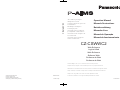 1
1
-
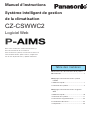 2
2
-
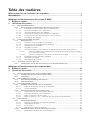 3
3
-
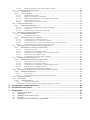 4
4
-
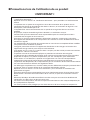 5
5
-
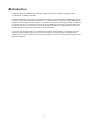 6
6
-
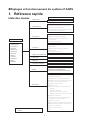 7
7
-
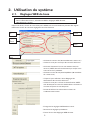 8
8
-
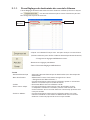 9
9
-
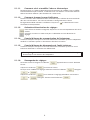 10
10
-
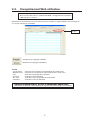 11
11
-
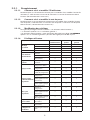 12
12
-
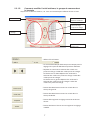 13
13
-
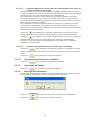 14
14
-
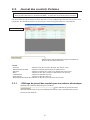 15
15
-
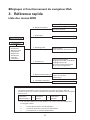 16
16
-
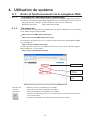 17
17
-
 18
18
-
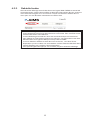 19
19
-
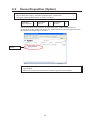 20
20
-
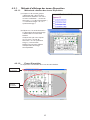 21
21
-
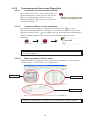 22
22
-
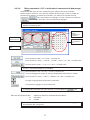 23
23
-
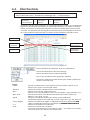 24
24
-
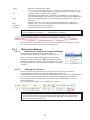 25
25
-
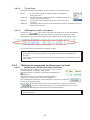 26
26
-
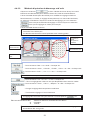 27
27
-
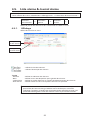 28
28
-
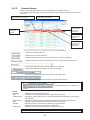 29
29
-
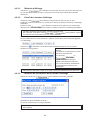 30
30
-
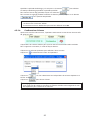 31
31
-
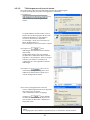 32
32
-
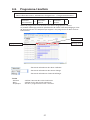 33
33
-
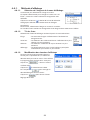 34
34
-
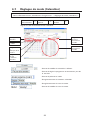 35
35
-
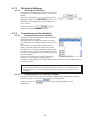 36
36
-
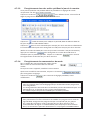 37
37
-
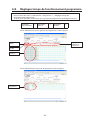 38
38
-
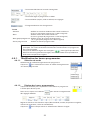 39
39
-
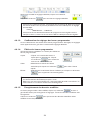 40
40
-
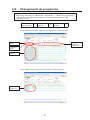 41
41
-
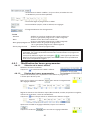 42
42
-
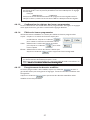 43
43
-
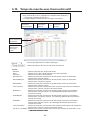 44
44
-
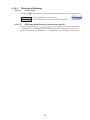 45
45
-
 46
46
-
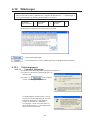 47
47
-
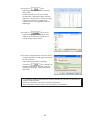 48
48
-
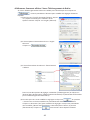 49
49
-
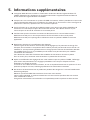 50
50
-
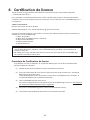 51
51
-
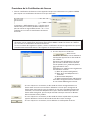 52
52
-
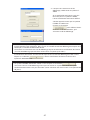 53
53
-
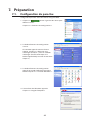 54
54
-
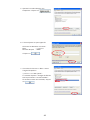 55
55
-
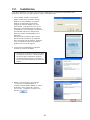 56
56
-
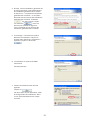 57
57
-
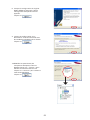 58
58
-
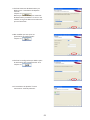 59
59
-
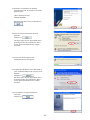 60
60
-
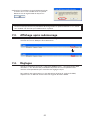 61
61
-
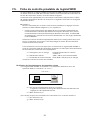 62
62
-
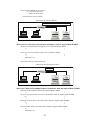 63
63
-
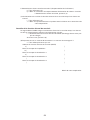 64
64
-
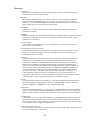 65
65
-
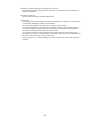 66
66
-
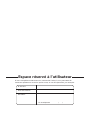 67
67
-
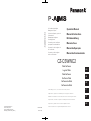 68
68
Documents connexes
-
Panasonic CZCSWBC2 Mode d'emploi
-
Panasonic CZCSWKC2 Mode d'emploi
-
Panasonic CZCSWGC2 Mode d'emploi
-
Panasonic CZ256ESMC3 Mode d'emploi
-
Panasonic CZ256ESMC2 Mode d'emploi
-
Panasonic CZCSWAC2 Mode d'emploi
-
Panasonic CZCWEBC2 Le manuel du propriétaire
-
Panasonic CZ256ESMC2 Mode d'emploi
-
Panasonic CZCWEBC2 Le manuel du propriétaire
-
Panasonic CZ256ESMC2 Le manuel du propriétaire